在Excel中如何快速批量的把文字内容颠倒显示
1、首先,我们把源文字区域选中,右击鼠标,选择“复制”,如图所示。

2、在目标区域右击鼠标,选择“粘贴”,粘贴后的效果如图所示。即和原来一样的效果。
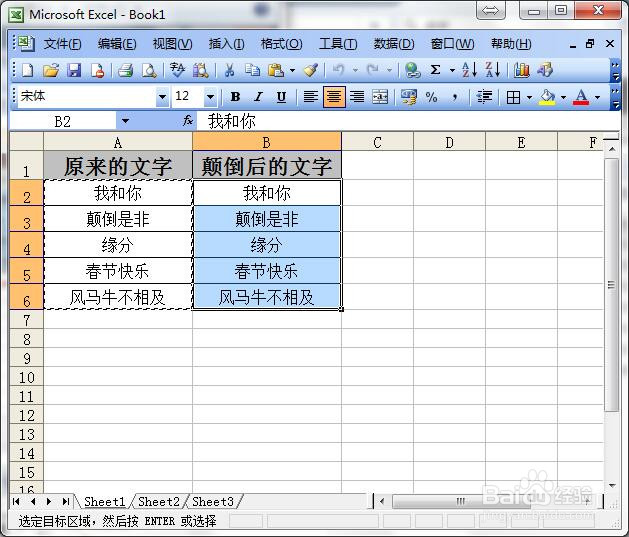
3、仍然选中目标区域的文字,在工具栏上,我们把该部分的字体前面加一个“@”符号,回车,即可看到图中红圈处的效果。注意:是在字体前面加上一个@后回车才会有效果哦。
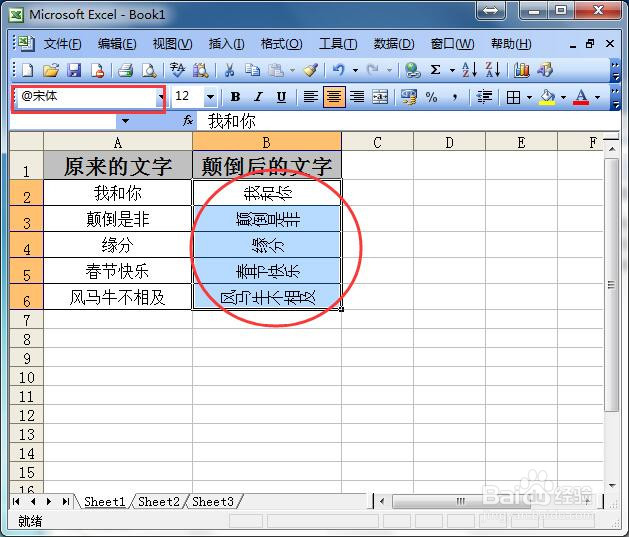
4、目标区域仍然是选中的状态,在目标区域上右击鼠标,选择“设置单元格格式…”,如图所示。
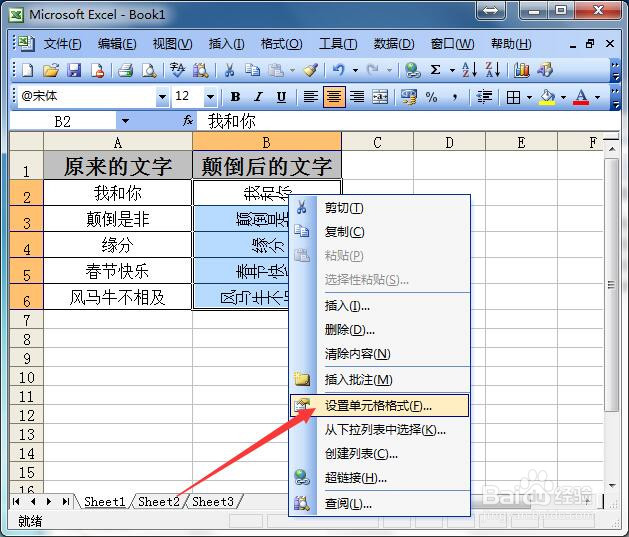
5、这一步很关键。在图中1处输入“-90”,勾选2处的“自动换行”,然后单击“确定”按钮。

6、这时候文字逆序显示的效果已经完成了。Excel的这个功能是不是很简单又很有意思呢?
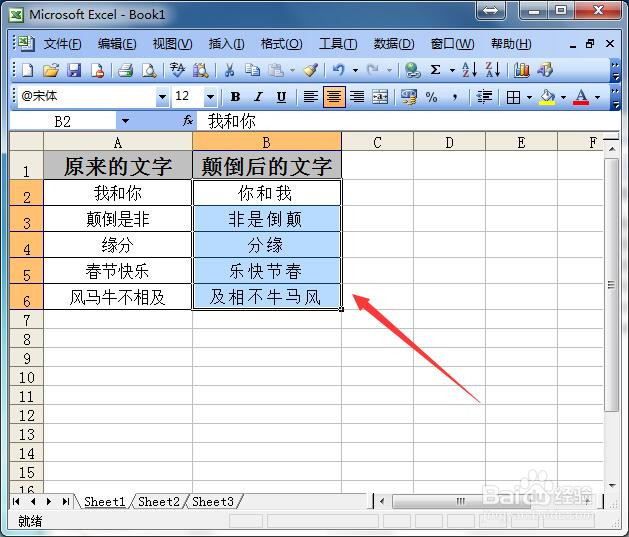
声明:本网站引用、摘录或转载内容仅供网站访问者交流或参考,不代表本站立场,如存在版权或非法内容,请联系站长删除,联系邮箱:site.kefu@qq.com。
阅读量:20
阅读量:55
阅读量:43
阅读量:143
阅读量:102